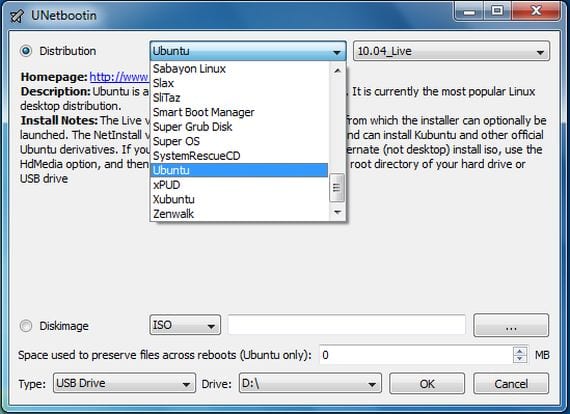
Στο ακόλουθο σεμινάριο θα σας διδάξω με έναν πολύ απλό τρόπο, πώς να κατεβάσετε μια διανομή Live CD απευθείας με UNetbootin, και επίσης απευθείας από αυτόν να το καταγράψετε σε ένα bootable usb.
τα βήματα που πρέπει να ακολουθήσετε είναι πολύ εύκολα και πολύ βασικού επιπέδου, οπότε αυτό το σεμινάριο έχει σχεδιαστεί για οποιονδήποτε χρήστη που θέλει να δοκιμάσει Διανομή Linux Live CD.
Το πρώτο πράγμα που πρέπει να κάνουμε, θα κατεβάσει το Unetbootin από τον ιστότοπό του, μετά τη λήψη, θα το επιλέξουμε και με το δεξί πλήκτρο του ποντικιού, θα κάνουμε κλικ στις ιδιότητες και στην καρτέλα "Άδειες" θα επιλέξουμε το πλαίσιο του "Να επιτρέπεται η εκτέλεση του αρχείου ως πρόγραμμα".

Μόλις γίνει αυτό, θα κλείσουμε το παράθυρο του ιδιότητες και θα ανοίξουμε ένα νέο τερματικό για εγκατάσταση του p7zip-full:
- sudo apt-get εγκατάσταση p7zip-full
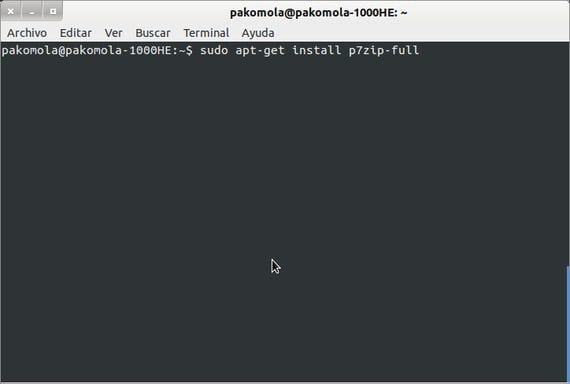
Αυτό το πρόγραμμα αποσυμπίεσης αρχείων είναι απαραίτητο για εσάς UNetbootin τρέχει σωστά στο δικό μας ubuntu 12 04.
Μόλις γίνει αυτό, μπορούμε να κλείσουμε το τερματικό και να τρέξουμε UNetbootin κάνοντας κλικ δύο φορές πάνω του.
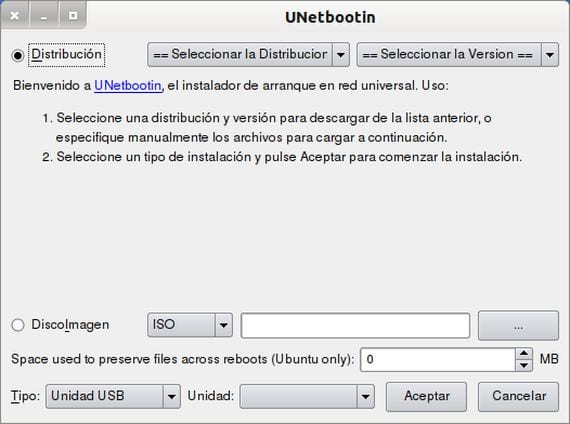
Λήψη της διανομής Linux από το Unetbootin και άμεση εγκατάσταση
Αυτό το πρόγραμμα μας δίνει τη δυνατότητα κατεβάστε μας απευθείας από αυτόν πολλά Διανομές Linux διαφορετικά, γι 'αυτό πρέπει απλώς να κάνουμε κλικ στην επιλογή για λήψη του Linux distro και να επιλέξουμε το επιθυμητό από την ευρεία λίστα που εμφανίζεται:
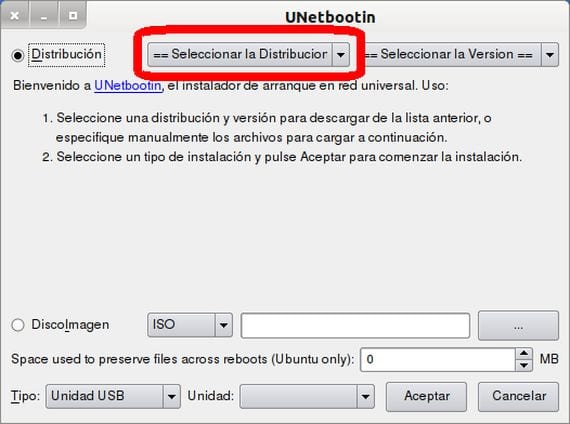
Μόλις επιλεγεί η επιθυμητή διανομή, το πρόγραμμα θα φροντίσει Κατέβασέ το από τον ιστότοπό σας και εγκαταστήστε το απευθείας στο usb παρεμβληθεί, μόλις ολοκληρωθεί η διαδικασία, θα μας πει εάν θέλουμε να επανεκκινήσουμε το σύστημα για εκκίνηση απευθείας από το usb και να δοκιμάσουμε ή να εγκαταστήσουμε τη διανομή που έχει ληφθεί και εγκατασταθεί στο Pen Drive.
Εγγραφή μιας προηγούμενης λήψης εικόνας
Αν θέλουμε αυτό εγγραφή εικόνας ISO που έχουμε κατεβάσει προηγουμένως, το μόνο που πρέπει να κάνουμε είναι να κάνουμε την παρακάτω επιλογή, να βρούμε την εικόνα για εγγραφή και να επιλέξουμε τον προορισμό USB.
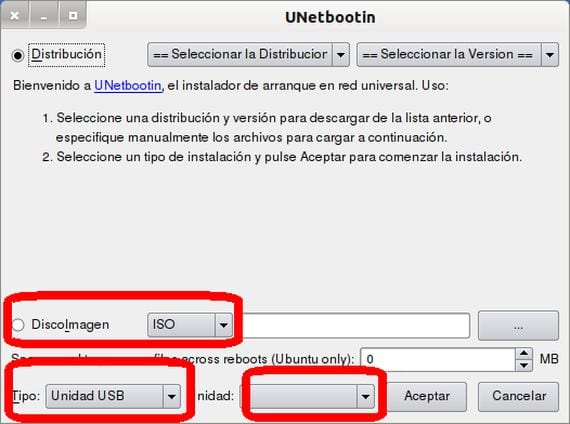
Δίνοντας το κουμπί αποδέχονται στήθη θα εγγράψει την εικόνα στο usb και στο τέλος της διαδικασίας, με τον ίδιο τρόπο όπως και πριν, θα μας ρωτήσει εάν θέλουμε να επανεκκινήσουμε το σύστημα για να δοκιμάσουμε ή να εγκαταστήσουμε απευθείας την πρόσφατα εγγεγραμμένη εικόνα.
Περισσότερες πληροφορίες - Πώς να συνδεθείτε στο Android μέσω FTP
Κατεβάστε - UNetbootin
Ευχαριστούμε που μοιραστήκατε τις γνώσεις σας. Μόνο δύο σημεία, το πρώτο είναι ότι είναι "Unetbootin" (χωρίς τελικό G) και το δεύτερο είναι ότι αυτός ο οδηγός είναι για τη δημιουργία ενός LiveUSB και όχι ενός LiveCD. Χαιρετίσματα και προώθηση στο blog.
Φίλε, μιλάτε για εγκατάσταση περισσότερων από ένα λειτουργικών συστημάτων στο pendrive, αλλά δεν δείχνετε πώς να το κάνετε, στην περίπτωσή μου αγωνίζομαι επειδή έβαλα τα windows 8 και το mint kde 13, αλλά είναι πάντα το νομισματοκοπείο που μου δείχνει και δεν ξέρω πώς να δώσω τη νίκη 8… θα μπορούσες να με βοηθήσεις;
Για να εγγράψετε πολλές διανομές σε ένα Pen Drive θα χρειαστείτε το πρόγραμμα Yumi.
Εάν κάνετε αναζήτηση στο blog θα βρείτε μια ολόκληρη ανάρτηση αφιερωμένη σε αυτό.
Πώς να εγκαταστήσετε πολλές διανομές σε ένα Pendrive νομίζω ότι θυμάμαι ότι η ανάρτηση ονομάζεται
πολύ καλός φροντιστής φίλος! (Υ)
UFFF, κακό, κακό, αλλά κακό